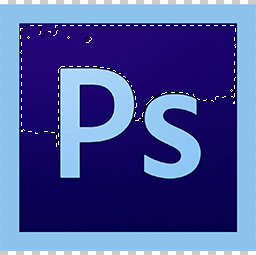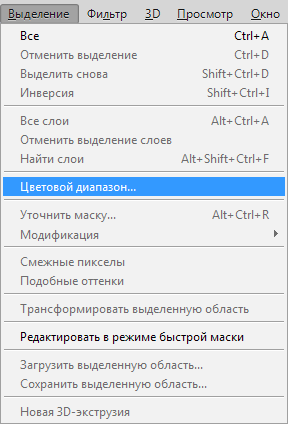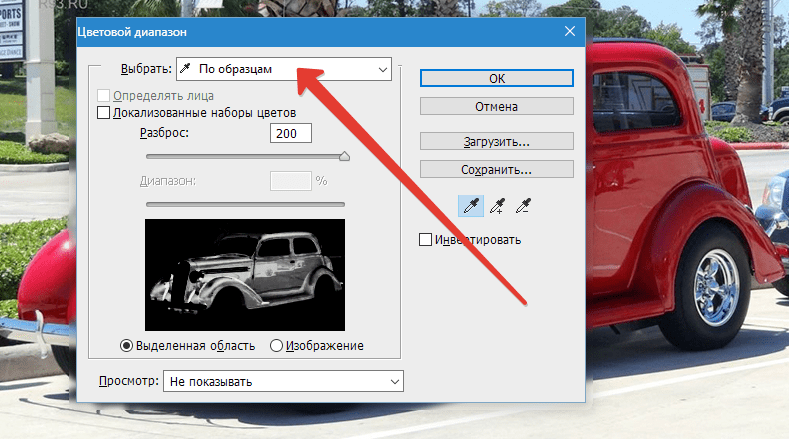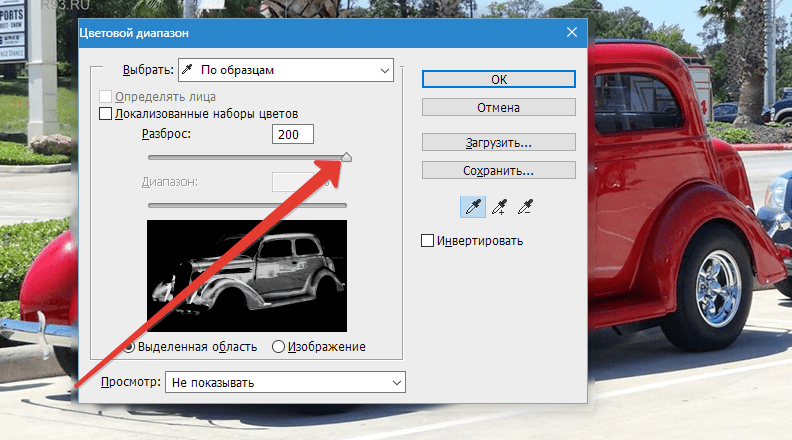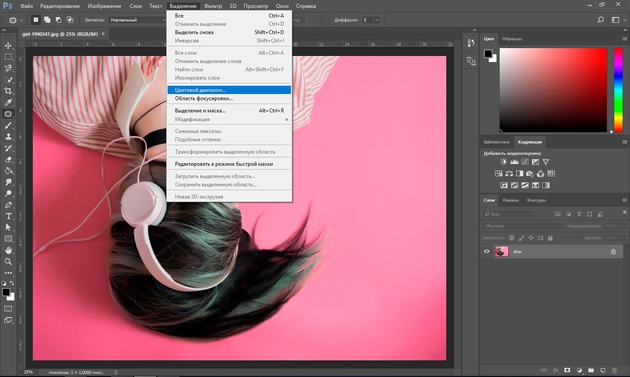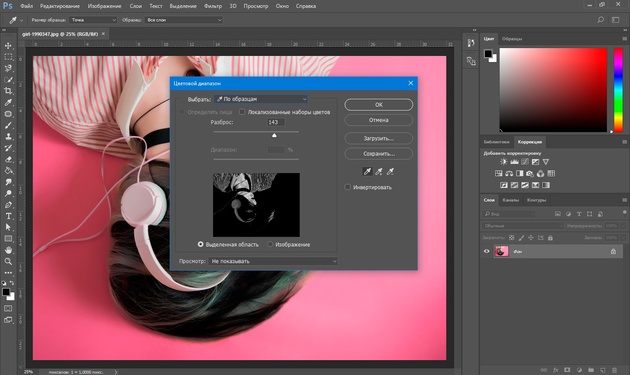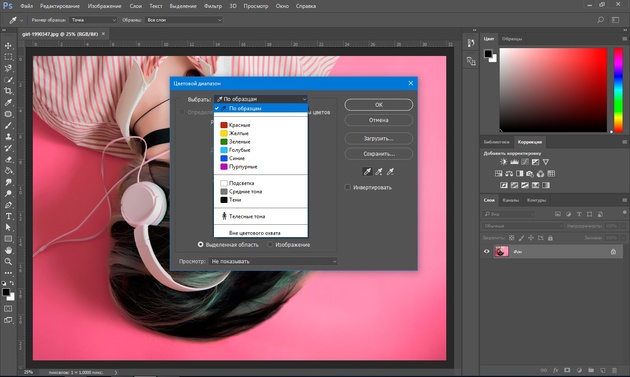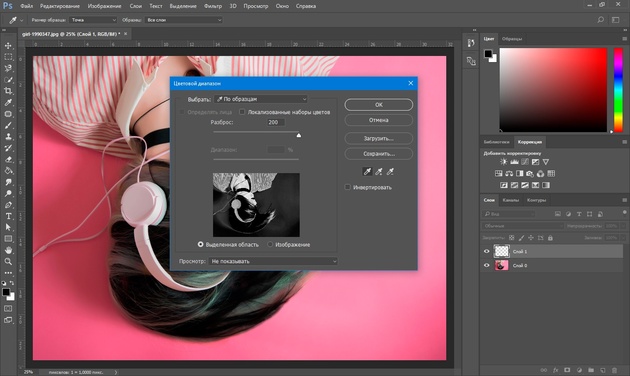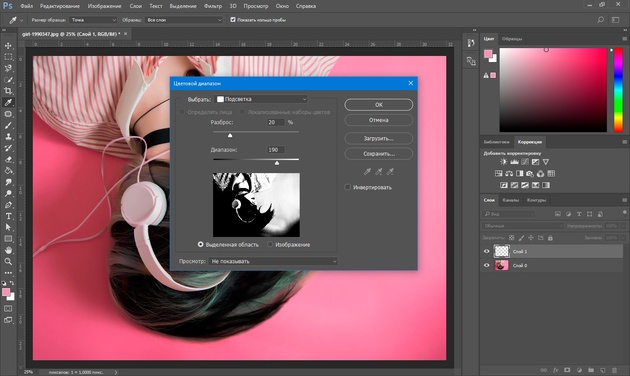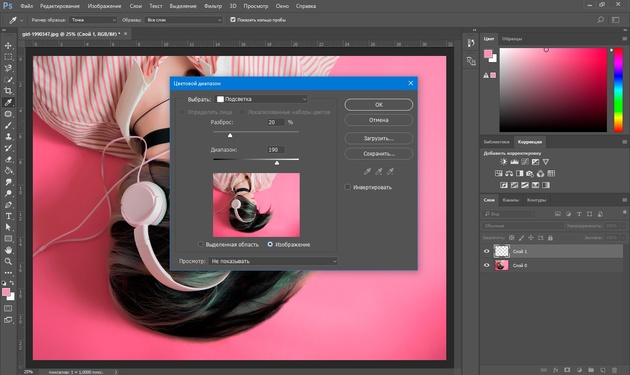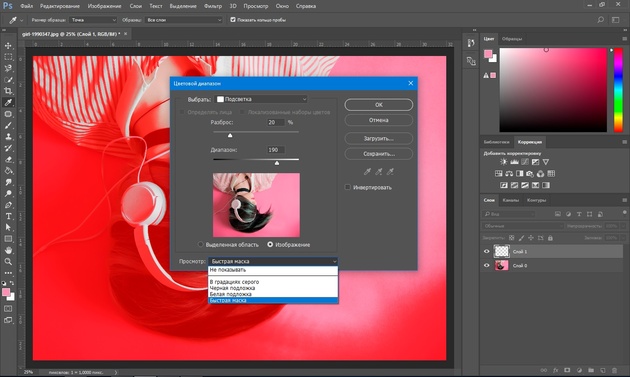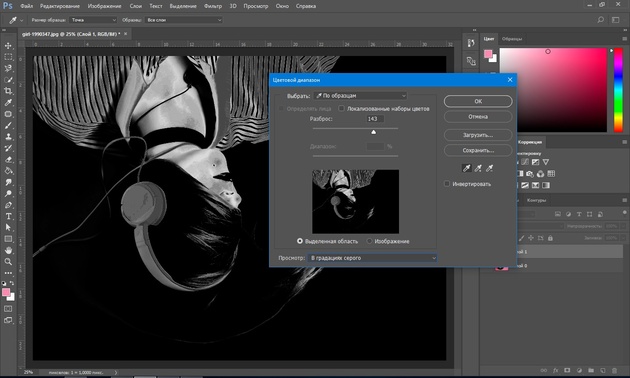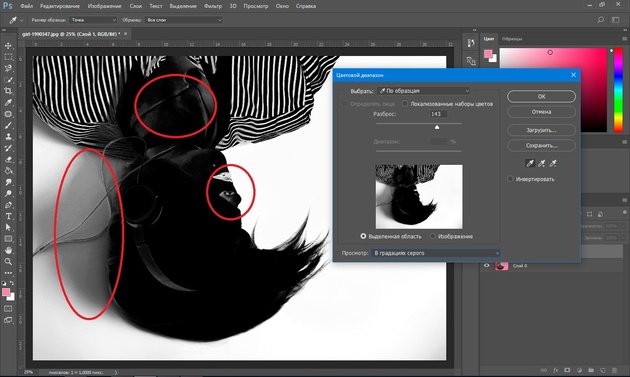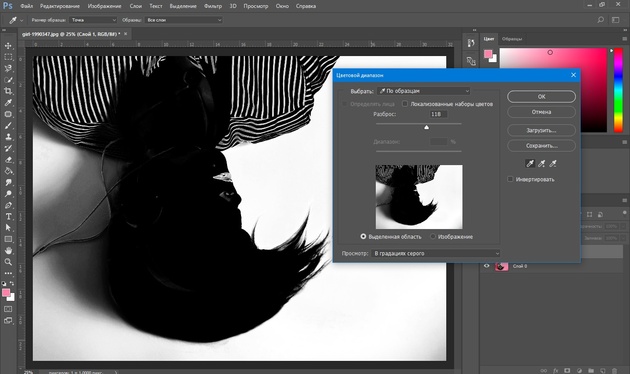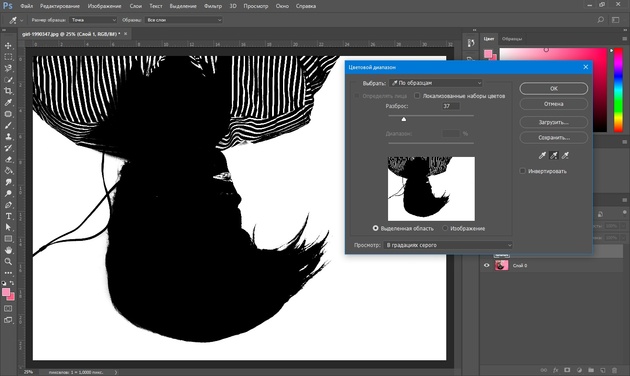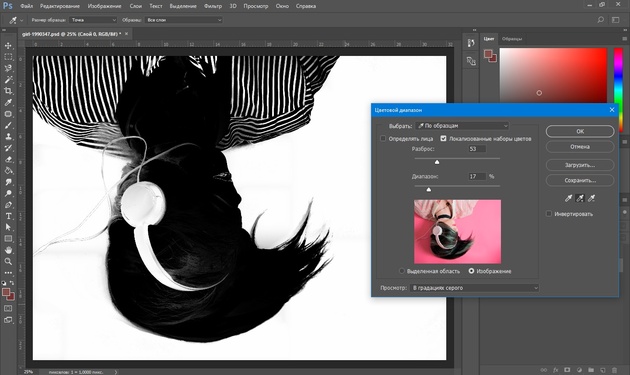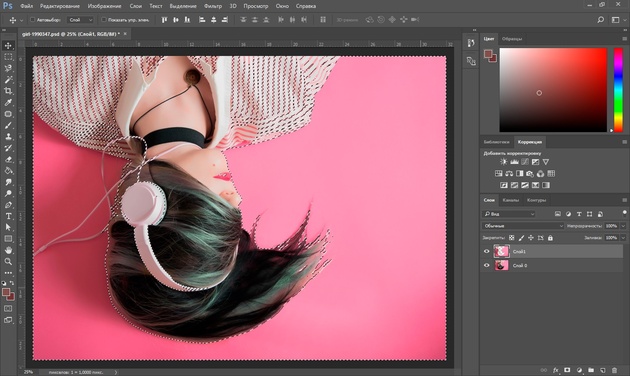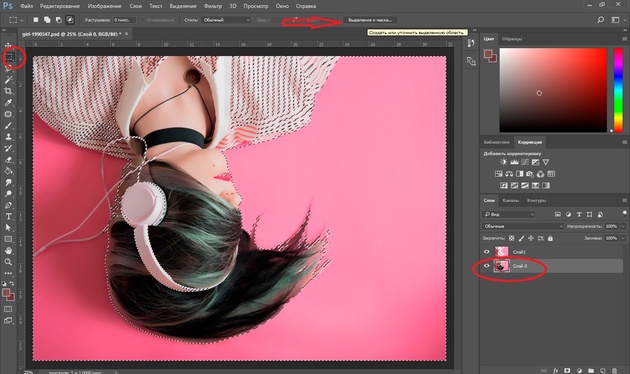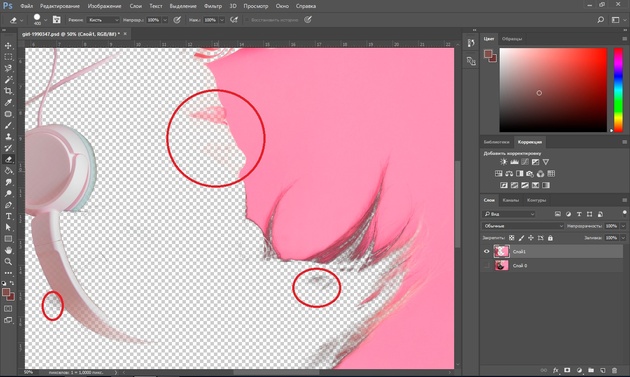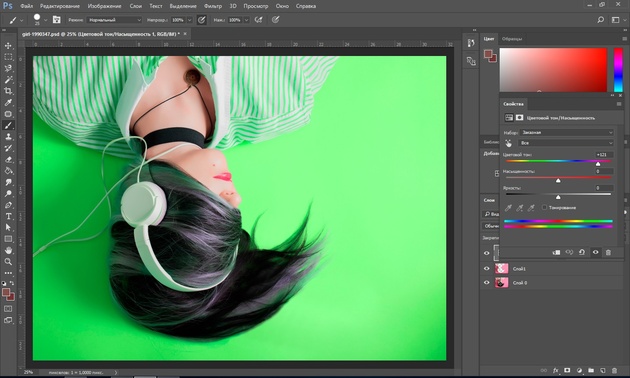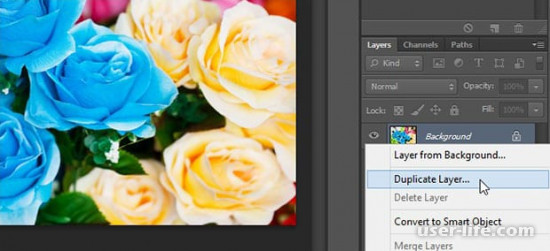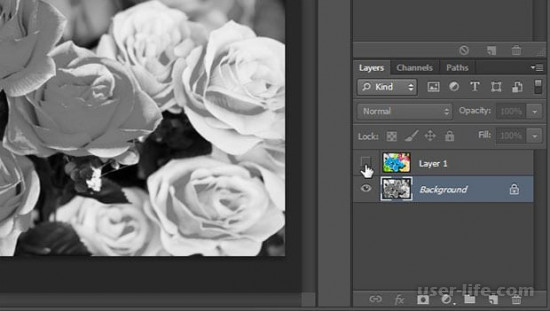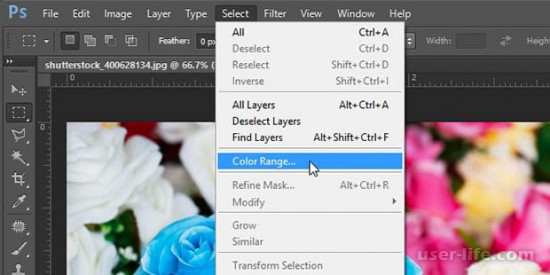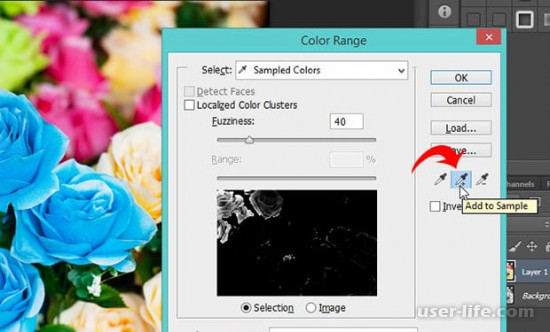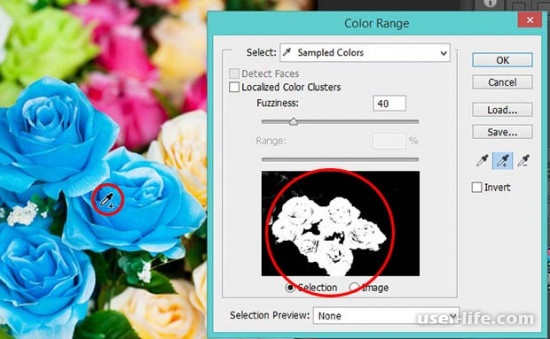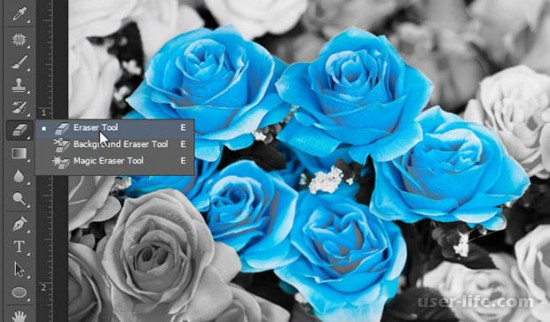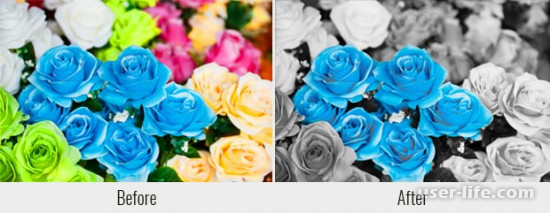Как выделить весь цвет в фотошопе
Как выделить один цвет в Фотошопе
Мы поговорим с Вами о том, как сделать выделение одного цвета в этой программе.
Иногда в процессе редактирования возникает необходимость подчеркнуть тот или иной объект на изображении. Давайте с вами попробуем этим как раз и заняться.
Основные аспекты
Для того что наш рабочий процесс удался на славу, первым делом нужно ознакомиться с теоретической частью.
Чтобы выделить один цвет необходимо применить такой инструментарий, как «Цветовой диапазон».
На этом занятии, мы будем использовать для редактирования Фотошоп CS6. Мы берем русифицированную версию, которая имеет много отличий от предыдущих серий программного обеспечения.
Существует еще один инструментарий, который имеет большое сходство с «Цветовым диапазоном», его название «Волшебная палочка».
Мы помним, что эта опция применялась еще в первых сериях Фотошопа, поэтому нет никакого секрета, что в данный момент времени разработчики выпустили на рынок программного обеспечения инструментарий посвежее и с большим количеством функций. Таким образом, по этим причинам волшебную палочку в данном занятии мы применять не будем.
Как выделить один цвет
Для того чтобы активировать «Цветовой диапазон», первым делом открываем подраздел «Выделение» (см. скриншот выше), который находится в верхней панели инструментов программы Фотошоп.
Как только вы увидите меню, мы должны выбрать строку с вышеуказанным инструментарием. Случается, что установка характеристик может стать слишком сложной и чересчур запутанной, однако сложностей, если разобраться повнимательней, данный процесс из себя не представляет.
В меню находим «Выбрать», где возможно установить цветовую гамму, которая подразделяются на два типа: стандартный ряд готовой комплектации или аналогичная совокупность цветов, которые получены из самого объекта нашего редактирования.
Стандартно сделана характеристика «По образцам», это значит, что теперь вы сами сможете делать тот или иной выбор цветов из корректируемого изображения.
Чтобы осуществить выделение пары участков с одинаковым набором цветов, необходимо лишь нажать по нужной части фотографии. После таких манипуляций сама программа Фотошоп осуществит выбор похожих точек/пикселей в указанной вами части нашей фотографии.
Важно знать, что в нижней области окошка с характеристиками ряда цветовой гаммы можно посмотреть в режиме предварительного просмотра нашей фотографии, которая при первом взгляде кажется полностью черной.
Отметим, что поверхности, которые мы выделили в полном объеме, станут белыми, а которые мы не трогали, так и будет черного оттенка.
Применение диапазона цветов происходит благодаря действию пипетки, три типа которой находятся в том же окошке с характеристиками, но с его правой части.
Напомним, что после нажатия пипеткой по выбранному цвету на изображении, программа самостоятельно осуществляет выбор пикселей на фотографии, которая имеет аналогичную цветовую гамму, а также те оттенки, которые или чуть-чуть потемнее или имеют более светлый цвет.
Чтобы установить диапазон уровня интенсивности, применяйте в редактировании опцию «Разброс». Вы обычным способом делайте перенос ползунка в нужном направлении.
Чем выше данное значение, тем больше оттенков выбранного цвета выделится на изображении.
После нажатия кнопки ОК, на картинке появится выделение, охватывающее выбранные оттенки.
Имея те знания, которыми я с вами поделился, вы быстрыми темпами овладеете инструментарием «Цветовой диапазон».
Помимо этой статьи, на сайте еще 12548 инструкций.
Добавьте сайт Lumpics.ru в закладки (CTRL+D) и мы точно еще пригодимся вам.
Отблагодарите автора, поделитесь статьей в социальных сетях.
Выделяем один цвет в Adobe Photoshop
Профессиональное программное обеспечение Photoshop предлагает своим пользователям огромный список инструментов выделения. Например, здесь можно выделить какой-то один цвет на всей фотографии или на каком-то конкретном объекте. Это очень удобно в случае, если требуется, например, отделить основное изображение от однотонного фона.
В ходе статьи рассмотрим доступные инструменты для того, чтобы сделать выделение объекта по его цвету в Photoshop.
Как выделить один цвет в Photoshop
Инструментарий программы предлагает несколько вариантов решения данной задачи. В зависимости от ваших требований, выбирайте тот вариант, который вам подходит больше всего.
Вариант 1: Инструмент «Волшебная палочка»
Этот инструмент был ещё в самых ранних версиях программы и не претерпел серьёзных изменений в новых. Вот как с ним работать:
Теперь вы можете перенести это выделение на новый слой с помощью комбинации клавиш Ctrl+J. Если же требуется более точная настройка выделения, рекомендуется перейти в пункт «Выделение и маска» для уточнения краёв. Подробно расписывать, как работать с этим инструментом мы не будем, так как статья не о нём.
Вариант 2: Инструмент «Цветовой диапазон»
Этот инструмент тоже чем-то похож на «Волшебную палочку», однако настраивается он в отдельном окне и позволяет сделать более корректное выделение всех цветов на изображении с вытекающими оттенками. Правда, если, например, вам нужно просто отделить однотонный фон от основного изображения, лучше всего использовать «Волшебную палочку», чтобы случайно не отделить часть изображения с похожим цветом, который встречается на фоне.
Работа с этим инструментом производится по следующей инструкции:
В ходе данной статьи мы рассмотрели доступные способы сделать выделение какого-то одного цвета с помощью инструментов программы Adobe Photoshop. Если у вас остались вопросы по содержанию статьи, напишите их в комментариях ниже. Если же статья была вам полезна, поделитесь ею с друзьями и знакомыми, возможно, эта информация будет полезна и им.
Выделение с помощью инструмента «Цветовой диапазон»/Color Range
После выделения области изображения можно редактировать, удалять, перемещать, применять к ним фильтры и эффекты. Невыделенная часть при этом будет оставаться нетронутой. Выделение объектов используется дизайнерами чаще остальных операций в Photoshop.
Вот случаи, в которых может потребоваться выделение объекта:
Существует множество средств для выделения объектов в Photoshop. Чёткий, но трудоёмкий способ — выделение с помощью маски. Его особенно удобно применять к изображениям, где объект и фон практически сливаются. Но иногда нужно выделить участки изображения по признаку цвета. С такой задачей легко справится инструмент «Цветовой диапазон»/Color Range. Вызвать его можно в пункте «Выделение»/Select главного меню программы.
После вызова команды откроется окно настроек. Давайте проверим команду в действии?
В выпадающем списке «Выбрать»/Select задаются цвет для выделения, активируются «Подсветка»/Highlights (или света), «Полутона»/Midtones, «Тени»/Shadow и даже «Определение тона кожи»/Skin Tone. Нас интересует режим «По образцам»/Sampled Colors. С помощью пипеток берём образец цвета изображения, чтобы наше выделение было более точным. Пипетка без знака предназначена для первого образца цвета, со знаком плюса — для добавления нового тона, со знаком минуса — для удаления лишнего тона.
Для выбора нескольких цветов нужен чекер «Локализованные наборы цветов»/Localized Color Clusters. Для более точного выбора оттенка кожи отмечайте чекер «Определять лица»/Detect Faces. Сдвигая ползунок «Разброс»/Fuzziness, вы управляете шириной диапазона цветов в выделенной области (увеличиваете или уменьшаете количество отдельно выделенных пикселей).
Ползунок параметра «Диапазон»/Rage служит для определения подсветки, средних тонов и теней. Активным он будет при выборе соответствующего режима обнаружения в списке «Выбор»/Select.
Чекеры под окном предпросмотра позволят выбрать способ отображения предпросмотра. По умолчанию это градация серого. При выборе чекера «Изображение»/Image вы будете видеть привычное изображение.
Самый нижний выпадающий список предлагает набор способов отображения выделения на самом изображении. Ниже пример способа отображения в качестве «Быстрой маски»/Quick Mask.
Кнопки справа позволяют применить (Ok), отменить (Cancel) выделение, сохранить (Save) и загрузить (Load) диапазон выделения.
Мы ознакомились с настройками, теперь рассмотрим пример. Выделим все розовые участки изображения, а потом заменим цвет на зелёный.
Откроем изображение в Photoshop, создадим новый слой над изображением сочетанием клавиш Ctrl + Shift + N. Затем в меню «Выделение»/Select вызовем команду «Цветовой диапазон»/Color Range. В выпадающем списке «Просмотр»/Preview выбираем «Градация серого»/Grayscale.
Берём инструмент «Пипетка» и кликаем по фону. Все зоны, которые войдут в выделение, окрасятся в белый цвет. Можно увидеть, что белые участки есть на губах модели, кое-где на коже и немного на фоне за волосами есть тёмные. Это означает, что в выделение вошёл не весь фон.
Сдвинем ползунок «Разброс»/Fuzziness влево, чтобы с кожи ушли белые участки.
Теперь с помощью пипетки с + добавим к выделению не вошедшие участки фона. Для этого кликаем ей в чёрных участках фона. Сразу станет видно, как тёмные участки стали белыми. Значит они вошли в выделение. Если не все оттенки розового войдут в выделение, мы подключим чекер «Локализованные наборы цветов»/Localized Color Clusters, чтобы добавить в диапазон больше оттенков.
Обратите внимание, какое чёткое и красивое выделение сейчас на всех зонах розового тона. Если мы выберем любой инструмент выделения, откроется доступ к модулю «Выделение и маска»/Select and Mask, где можно будет доработать при необходимости выделение объекта.
После переноса выделения на новый слой удаляем ластиком участки, которые не нужно задевать (губы, например, и некоторые зоны кожи).
Применяя к этому слою эффекты, заменяем цвет с розового на любой другой.
Мы применили корректирующий слой «Цветовой тон»/«Насыщенность» (Hue/Saturation) и изменили розовый на зелёный. Чтобы корректирующий слой воздействовал только на слой с объектом, нужно удерживая Alt кликнуть между слоем с объектом и корректирующим слоем на палитре слоёв.
Если вы планируете серьёзно заниматься обработкой фото, пользоваться цветовым диапазоном вам придётся очень часто. Важно освоить этот навык. Чтобы применять инструмент правильно, нужно больше практики. Старайтесь с первых работ добиваться идеального результата. Для доработки выделения не забывайте при необходимости пользоваться модулем «Выделение и маска».
Как выделить один цвет в Фотошопе
Как выделить один цвет в Фотошопе
Я приглашаю вас снова погрузиться в удивительную реальность программного обеспечения Фотошоп.
Сегодня на нашем уроке мы изучим еще одну увлекательную тему, которая просто превратит нашу фотографию во что-то неординарное и интересное.
Мы поговорим с Вами о том, как сделать выделение одного цвета в этой программе.
Иногда в процессе редактирования возникает необходимость подчеркнуть тот или иной объект на изображении. Давайте с вами попробуем этим как раз и заняться.
Основные аспекты
Для того что наш рабочий процесс удался на славу, первым делом нужно ознакомиться с теоретической частью.
Чтобы выделить один цвет необходимо применить такой инструментарий, как «Цветовой диапазон».
На этом занятии, мы будем использовать для редактирования Фотошоп CS6. Мы берем русифицированную версию, которая имеет много отличий от предыдущих серий программного обеспечения.
Существует еще один инструментарий, который имеет большое сходство с «Цветовым диапазоном», его название «Волшебная палочка».
Мы помним, что эта опция применялась еще в первых сериях Фотошопа, поэтому нет никакого секрета, что в данный момент времени разработчики выпустили на рынок программного обеспечения инструментарий посвежее и с большим количеством функций. Таким образом, по этим причинам волшебную палочку в данном занятии мы применять не будем.
Как выделить один цвет
Для того чтобы активировать «Цветовой диапазон», первым делом открываем подраздел «Выделение» (см. скриншот выше), который находится в верхней панели инструментов программы Фотошоп.
Как только вы увидите меню, мы должны выбрать строку с вышеуказанным инструментарием. Случается, что установка характеристик может стать слишком сложной и чересчур запутанной, однако сложностей, если разобраться повнимательней, данный процесс из себя не представляет.
В меню находим «Выбрать», где возможно установить цветовую гамму, которая подразделяются на два типа: стандартный ряд готовой комплектации или аналогичная совокупность цветов, которые получены из самого объекта нашего редактирования.
Стандартно сделана характеристика «По образцам», это значит, что теперь вы сами сможете делать тот или иной выбор цветов из корректируемого изображения.
Чтобы осуществить выделение пары участков с одинаковым набором цветов, необходимо лишь нажать по нужной части фотографии. После таких манипуляций сама программа Фотошоп осуществит выбор похожих точек/пикселей в указанной вами части нашей фотографии.
Важно знать, что в нижней области окошка с характеристиками ряда цветовой гаммы можно посмотреть в режиме предварительного просмотра нашей фотографии, которая при первом взгляде кажется полностью черной.
Отметим, что поверхности, которые мы выделили в полном объеме, станут белыми, а которые мы не трогали, так и будет черного оттенка.
Применение диапазона цветов происходит благодаря действию пипетки, три типа которой находятся в том же окошке с характеристиками, но с его правой части.
Напомним, что после нажатия пипеткой по выбранному цвету на изображении, программа самостоятельно осуществляет выбор пикселей на фотографии, которая имеет аналогичную цветовую гамму, а также те оттенки, которые или чуть-чуть потемнее или имеют более светлый цвет.
Чтобы установить диапазон уровня интенсивности, применяйте в редактировании опцию «Разброс». Вы обычным способом делайте перенос ползунка в нужном направлении.
Чем выше данное значение, тем больше оттенков выбранного цвета выделится на изображении.
После нажатия кнопки ОК, на картинке появится выделение, охватывающее выбранные оттенки.
Имея те знания, которыми я с вами поделился, вы быстрыми темпами овладеете инструментарием «Цветовой диапазон».
Отблагодарите автора, поделитесь статьей в социальных сетях.
Как выделить один цвет в Фотошопе
Хотите сделать изображение черно-белым кроме одного цвета? Некоторые фотографии могут выглядеть очень драматично, если их обесцветить и позволить одному цвету высветиться. В этой статье мы покажем вам, как сделать фото ч / б, кроме одного цвета в Photoshop.
Теперь щелкните правой кнопкой мыши фоновый слой на панели «Слои» в правой части экрана Photoshop и выберите параметр «Дублировать слой» (будет добавлен новый слой « Слой 1» ).
Затем снова выберите фоновый слой и нажмите Shift + Cmd + U (для Mac), Ctrl + Shift + U для (Windows), чтобы обесцветить все цвета изображения.
Сделайте слой 1 невидимым (нажмите на значок глаза), чтобы увидеть эффект обесцвечивания на вашей фотографии.
Затем снова сделайте слой 1 видимым и выберите его на панели «Слои».
Затем перейдите к « Выбрать» Color Range в верхней строке меню в Photoshop.
Вам нужно будет выбрать цвет, который вы хотите выскочить. В этом примере мы выберем синий цвет, поэтому изображение будет ненасыщенным, за исключением голубых роз.
В диалоговом окне «Цветовой диапазон» выберите инструмент «Пипетка» со знаком плюс (этот инструмент называется «Добавить в образец»).
Затем нажмите на цвет, который вы хотите выбрать. Мы собираемся щелкнуть по нескольким областям на голубых розах, поэтому мы добавим все различные оттенки синего к образцу.
Затем нажмите Shift + Command + U (для Mac) или Ctrl + Shift + I (для Windows), чтобы инвертировать выделение, все выделено, кроме цвета, который вы хотите сохранить.
Нажмите кнопку « Удалить» на клавиатуре, чтобы удалить выделенную область из слоя 1. Теперь ваша фотография будет черно-белой, за исключением одного цвета! (Вы можете нажать Ctrl + D, чтобы убрать выделение с изображения.)
Если есть какие-то оставшиеся цвета, которые вам не нужны, выберите инструмент «Ластик» и просто сотрите оставшиеся цвета для идеального результата.
Вы можете увидеть до и после изображения ниже.
Мы надеемся, что эта статья помогла вам узнать, как сделать фото черно-белым, кроме одного, в Photoshop.
Как выделить один цвет в Фотошопе
Сегодня дадим ответ на вопрос: «Как выделить определенный цвет на картинке в Фотошопе». Справиться с этой задачей поможет инструмент «Цветовой диапазон».
В этом уроке, прежде всего познакомимся с инструментом «Цветовой диапазон». Так же, на примерах, покажу как изменить цвет любого объекта на фотографии. Перейдем к примерам?
Инструмент выделения «Цветовой диапазон»
Выделить цвет на картинке или фотографии, достаточно легкая задача. Однако, следует понимать какими инструментами нужно пользоваться.
В предыдущей статье, изучали Как выделить объект в Photoshop. Я рассказал про 9 самых востребованных способа выделения любого объекта. Так что если не читали, обязательно ознакомьтесь.
Одним из инструментов, предложенных для выделения цвета, стала «Волшебная палочка». Она действительно способна выделить однотонный цвет. Однако, если этот цвет встречается на картинке часто, придется знатно потрудится.
Поэтому, лучшей альтернативой, является использование инструмента «Цветовой диапазон».
Перейдите во вкладку «Выделение» → «Цветовой диапазон». Откроется одноименное окно.
Считаю описывать весь функционал, смысла нет, поэтому остановлюсь на самом важном.
Кроме этого, имеется черный экран просмотра, аналог маски. Возьмите любую картинку и начните кликать по цветам. На черном экране будут появляться белые отпечатки. После нажатия клавиши «Ok», белые области будут выделены.
Пример №1. Выделение по цвету листьев букета в Фотошопе
Нашел отличную фотографию букета, однако решил улучшить ее. На мой взгляд, зеленые листья какие то бледные. Посмотрим что с этим можно сделать.
Произошло выделение по зеленому цвету. Чтобы это было наглядней, скопировал выделение и вставил на новый слой.
Результат меня устраивает, поэтому перехожу к изменению цвета листьев.
Выберите «Цветовой тон/Насыщенность» и поиграйте с ползунками до эффектного результата.
Пример №2. Выделить цвет куртки у модели
Передо мной стоит задача изменить цвет куртки модели. Проанализировав фотографию, пришел к выводу, что не получится выбрать один цвет и перекрасить его. Дело в том, что у модели есть браслет желтого цвета и ремень подходит по тону. Эти детали должны остаться не тронутыми.
Однако, выделять практически однотонную куртку более сложными способами, только тратить время. Поэтому, мое решение, выделить цвет, а если что то попадется лишнее, вырезать выделение.
В итоге должен получится черный фон и белая куртка. Однако, если кроме куртки, белого цвета и другие детали, не пугайтесь. На следующем этапе лишнее уберем. Нажимаем «Ok».
Как сами видите, выделение по цвету сэкономило уйму времени. Куртка выделена, а значит осталось добавить «Цветовой тон/Насыщенность» и придать нужный цвет.
Пример №3. Выделить определенный цвет воздушного шара в Фотошопе
В последнем примере, взял взлетевшие в небо воздушные шары. В оригинале, шары желтого цвета, но мне хочется это исправить.
Как сами видите, выделить нужный цвет в Фотошопе не составляет труда. Однако, следует точно понимать какие инструменты и в каких случаях стоит использовать
В данном уроке, мы познакомились с инструментом «Цветовой диапазон», но есть и другие способы выделения. О них расскажу в следующих статьях, а пока попрактикуйтесь с изученным материалом.
Как сделать выделение по цвету в фотошопе
выделение по цвету в фотошопе
Теперь выполним команду Выделение-Цветовой диапазон :
Теперь нажимаем ОК и получаем выделенный розовый цвет:
Выделение в районе жерла воздушного шара необходимо уточнить и для исправления выделения используем инструмент Быстрое выделение 
В настройках инструмента Быстрое выделение я выбрала радиус инструмента равным 16 пикселей и удерживая клавишу ALT провела по лишнему выделению, в результате чего, лишнее выделение удалилось:
Теперь нужно нажать горячие клавиши CTRL+D чтобы отменить выделение:
На этом урок Как сделать выделение по цвету в фотошопе окончен.
Желаю удачи!
Если Вы не хотите пропустить интересные уроки по обработке фотографий – подпишитесь на рассылку.